Quick Settings Launcher集中管理Win10设置
大家知道,Windows 10已经将传统的控制面板移到了新式“设置”窗口。然而,对于使用者来说,其操作方便程度丝毫没有增加,反而一些原本熟悉的控制项目不知道从何处去找了。虽然在Windows 10中依然可以调出传统控制面板,但其调用入口较以往更加隐秘,设置项目的切入比原来更“绕”了。现在,我们通过一款自由软件Quick Settings Launcher,可以在一个菜单之下管理所有系统设置选项,实现系统设置选项的高效管理和快速打开。
启动Quick Settings Launcher后,我们可以看到其主界面仅有的条形选择框和三个按钮。

当点击左侧列表框的小箭头之后,可以看到原来在系统“设置”窗口中的各类项目被统一归集到了一个下拉菜单中。不过,这个菜单通过双线很清晰地进行了两级划分,我们可以很容易地通过第一类标识,查找到需要的具体设置项目。
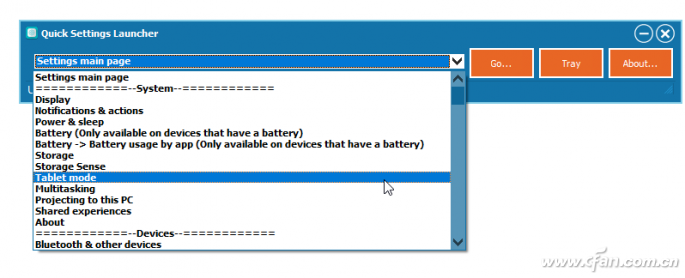
小提示:列表窗口中的项目不是固定不变的,它们会随着用户所用的Windows版本的不同而不同。该软件不但适用于Windows 10的各种版本,同样也适合于Windows 8.1系统。
这里举个例子,假设我们要设置“隐私”选项中的“照相机”相关项目,只需定位到Privacy大类,然后点击Camera项目。

最后,点击工具栏上的第一个按钮Go,即可快速切换到相机隐私窗口。类似地,其他各项控制选项的设置也是如此简单。
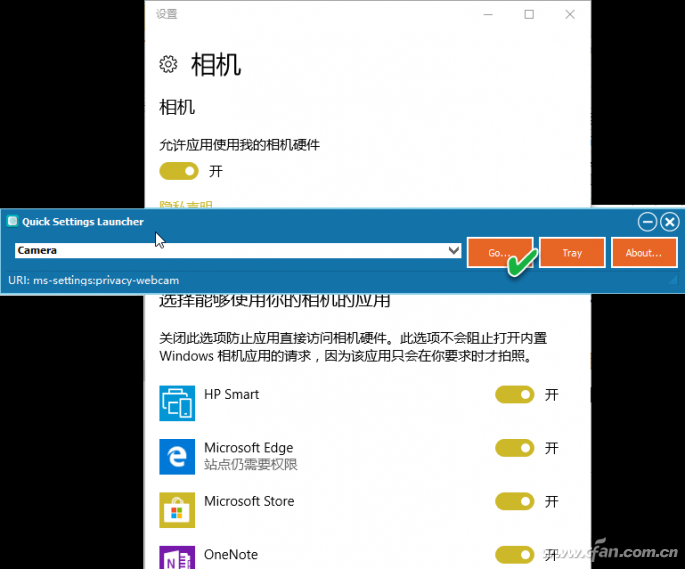
为了方便平常使用,我们可以将该绿色软件的快捷方式添加到系统自启动文件夹中让软件虽系统一同启动,然后在平时不用时通过Tray按钮将其最小化到系统托盘中,需要用到时只需单击托盘图标或用托盘图标右键菜单命令来,即可开启对控制列表的访问。
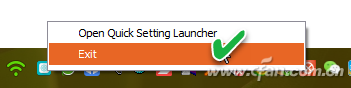
此外,由于该软件为绿色便携自由软件,不需要安装,因此可将它直接放在闪存盘中,这样可以随时带着在任何Windows 10或Windows 8电脑中查看各项系统设置了。











 苏公网安备32032202000432
苏公网安备32032202000432